这篇“word分栏如何设置分割线”文章的知识点大部分人都不太理解,所以小编给大家总结了以下内容,内容详细,步骤清晰,具有一定的借鉴价值,希望大家阅读完这篇文章能有所收获,下面我们一起来看看这篇“word分栏如何设置分割线”文章吧。
1、首先打开word,选中要分栏的部分,点击顶部“页面布局”
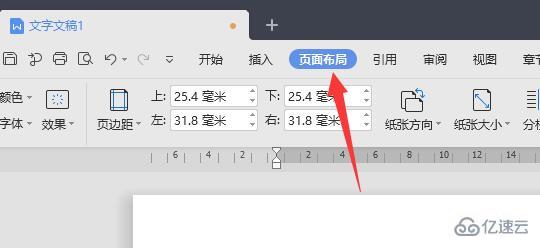
2、接着点击“分栏”工具,选择“更多分栏”

3、然后先选择预设的“栏数”
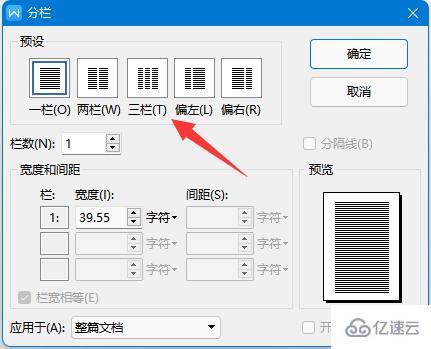
4、选择后就可以勾选“分割线”并点击“确定”了。

5、设置完成后,再点击分栏,选择想要的栏数。

6、就可以发现分栏中添加好分割线了。
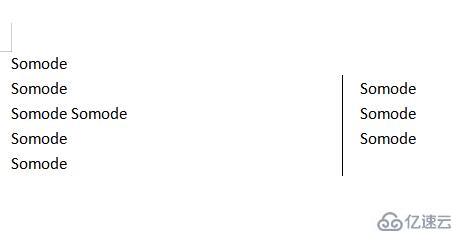
以上就是关于“word分栏如何设置分割线”这篇文章的内容,相信大家都有了一定的了解,希望小编分享的内容对大家有帮助,若想了解更多相关的知识内容,请关注亿速云行业资讯频道。
亿速云「云服务器」,即开即用、新一代英特尔至强铂金CPU、三副本存储NVMe SSD云盘,价格低至29元/月。点击查看>>
免责声明:本站发布的内容(图片、视频和文字)以原创、转载和分享为主,文章观点不代表本网站立场,如果涉及侵权请联系站长邮箱:is@yisu.com进行举报,并提供相关证据,一经查实,将立刻删除涉嫌侵权内容。